Desgraciadamente vivimos en una época en la que el tiempo es oro. A menudo salimos de casa temprano por la mañana y llegamos tarde por la noche, sin tiempo para disfrutar de nuestros pequeños momentos. Es por esto que, seguramente, alguna vez hayas visto algún artículo o alguna página web que te gustaría leer tranquilamente al llegar a casa pero no recuerdes su nombre, que ha desaparecido de tu navegador o que sabes que donde sí que tendrás tiempo para leerla, no tendrás conexión a Internet. Pues bien, para eso están las Listas de lectura.
Safari nos permite guardar páginas web para leerlas más tarde, incluso sin conexión a Internet. El modo de hacerlo es realmente sencillo. Simplemente tenemos que acceder a la web en Safari, en este caso sí, con una conexión a Internet o datos, y pulsamos sobre el icono del cuadrado con la flecha hacia arriba que se encuentra a la derecha de la barra de navegación (el mismo que utilizábamos ayer en el artículo Dos maneras de mostrar la versión de escritorio de una web en Safari con iOS 11).
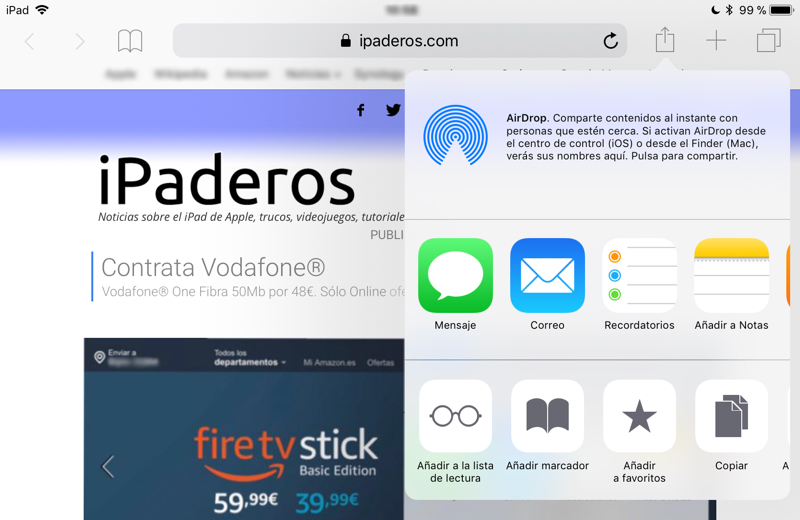
Una vez desplegado, en la esquina inferior izquierda del menú emergente nos aparecerá un icono con unas gafas y la leyenda “Añadir a la lista de lectura”; pulsamos y, si es la primera vez que lo utilizamos, nos preguntará si queremos guardar automáticamente los artículos de la lista de lectura para leerlos cuando no tengamos conexión.
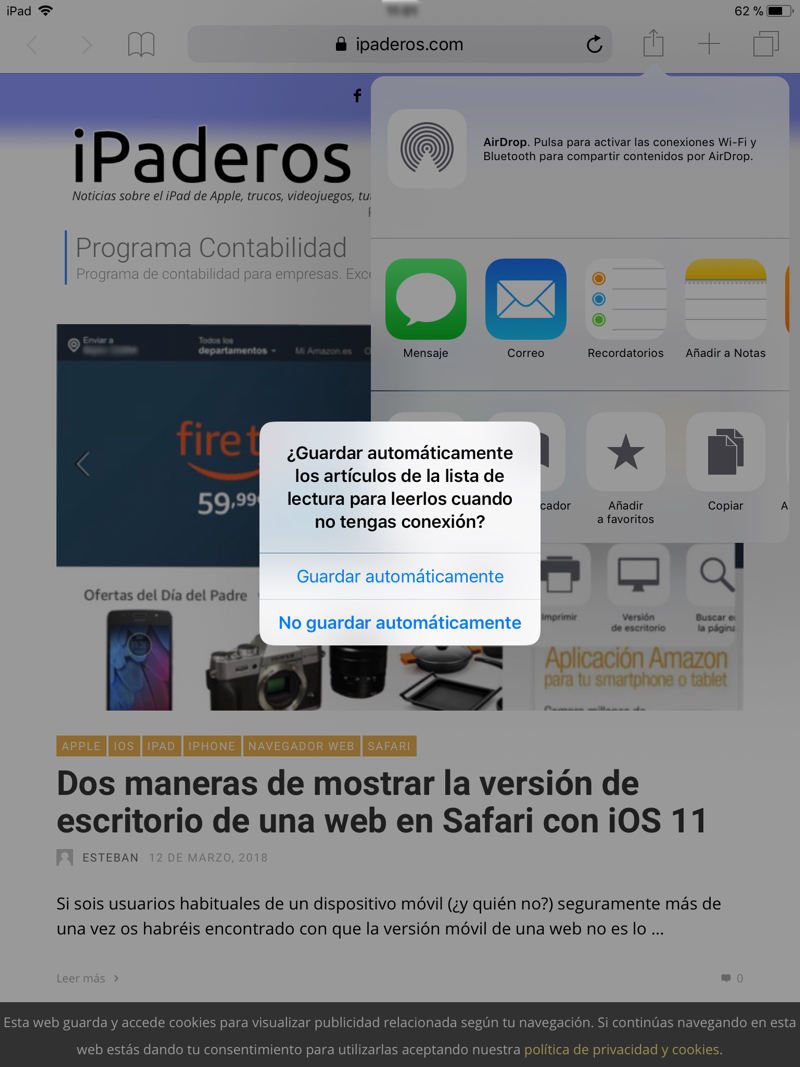
Si elegimos “No”, podremos acceder a la web sólo cuando estemos conectados a la Red, pero si elegimos “Guardar automáticamente”, Safari guardará en caché la web en cuestión. Es importante tener en cuenta que sólo guarda sin conexión la sección de la web que estamos visitando, es decir, si estamos en la página principal de iPaderos, eso será a lo que podremos acceder, a los titulares de los artículos, pero no a los artículos en sí.
Si no nos ha aparecido la opción de guardar o no guardar automáticamente, podemos configurarlo desde Ajustes > Safari > Guardar sin conexión.
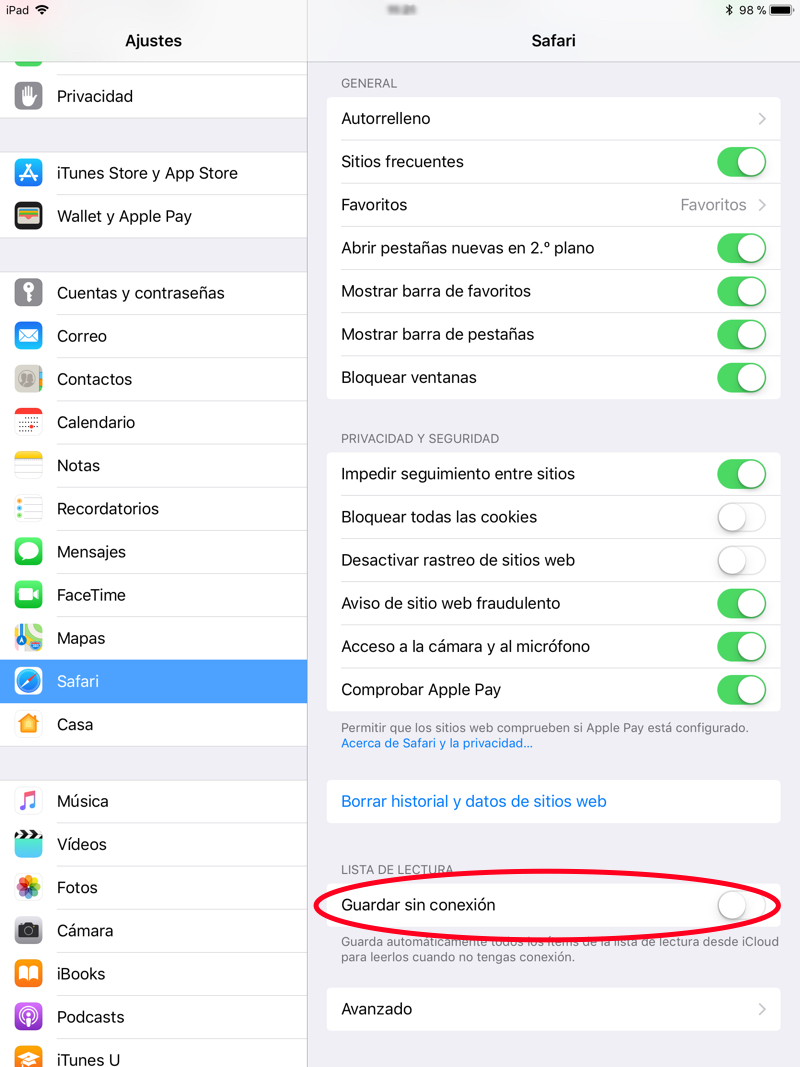
Una vez confeccionada la lista de lectura, para acceder a ella sólo tendremos que pulsar sobre el icono con forma de libro abierto que aparece a la izquierda de la barra de navegación y ahí encontraremos nuestra lista. Pulsamos sobre la web que queramos leer, y listo.
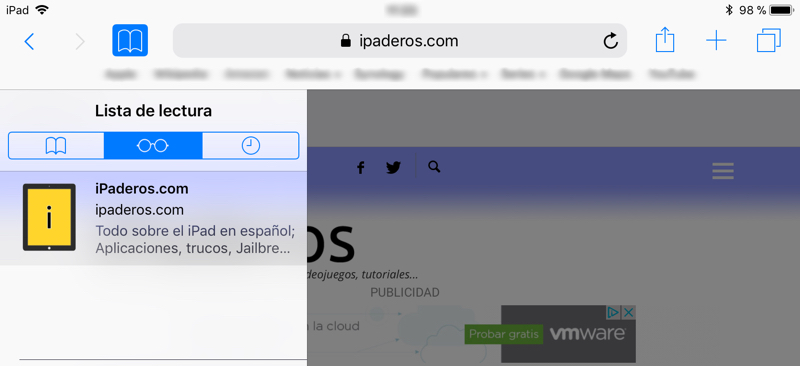
Cuando hayamos terminado, para marcarla como leída simplemente tenemos que deslizar el dedo hacia la derecha.
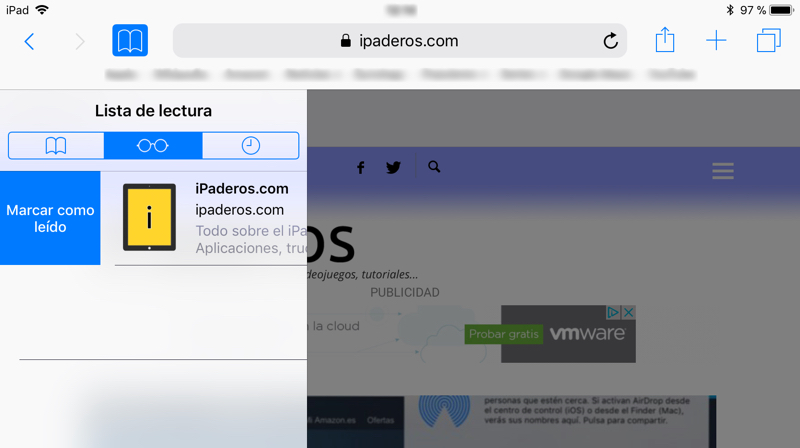
O deslizarlo hacia la izquierda si queremos eliminarla o indicarle a Safari que no queremos guardar esa web sin conexión (o que sí que queremos si no lo hemos hecho antes).
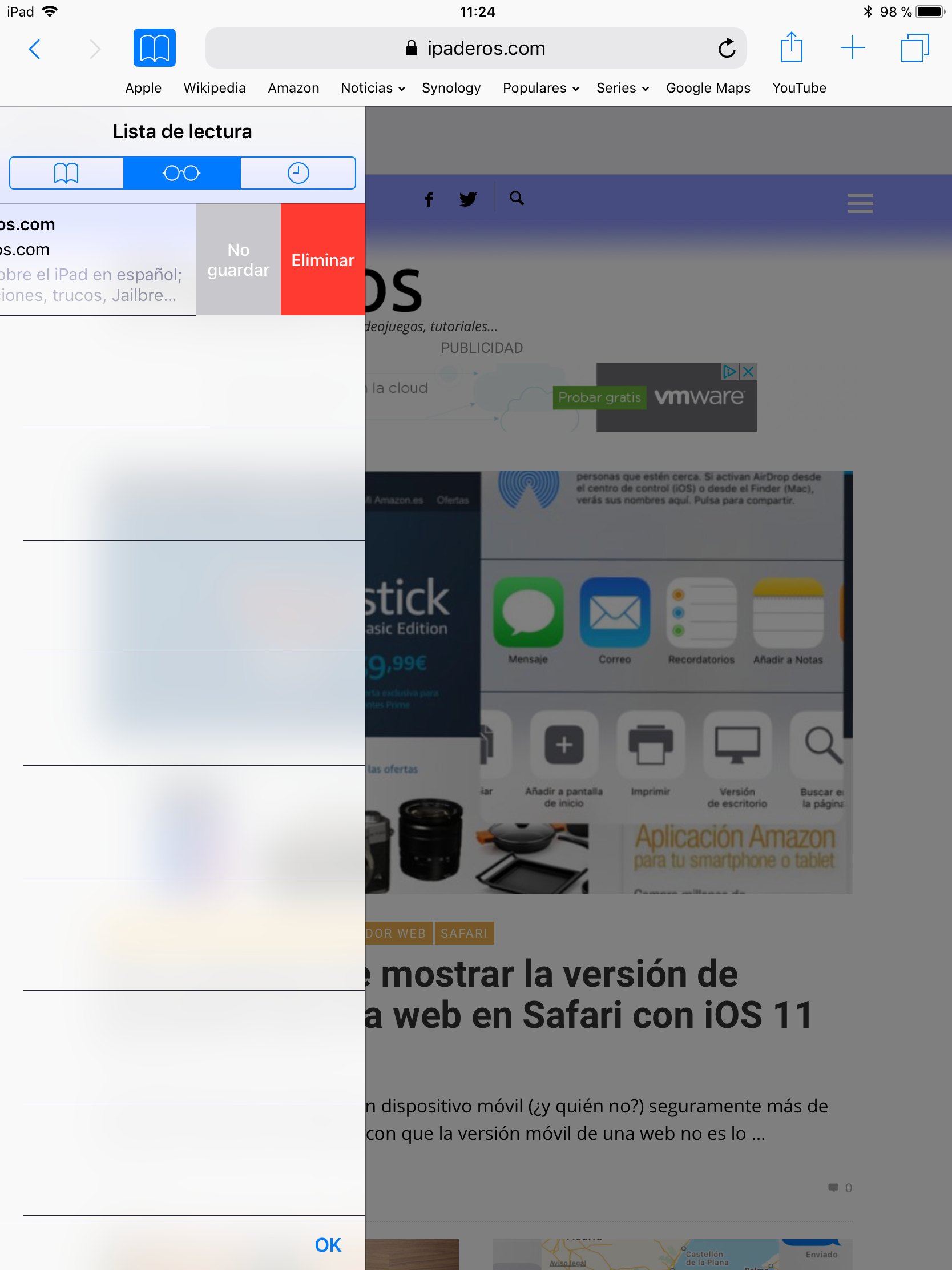



[…] iPaderos tenemos un pequeño pero interesante truco que nos permite guardar una web que no podemos leer en […]
[…] habéis leído los artículos Cómo guardar una web en la Lista de lectura para verla sin conexión y Dos maneras de mostrar la versión de escritorio de una web en Safari con iOS 11, estaréis […]